So erhalten Sie die XP-Schnellstartleiste wieder in Windows 10
Microsoft Windows 10 / / March 17, 2020
Zuletzt aktualisiert am

Das Hinzufügen der Schnellstart-Symbolleiste bietet auch eine Methode zum Gruppieren ähnlicher Apps, ohne die Taskleiste mit angehefteten Verknüpfungen zu anderen Apps zu verstopfen.
Über die Schnellstartleiste in Windows XP und Vista können Sie problemlos auf häufig verwendete Apps und andere Dateien zugreifen. Das Hinzufügen der Schnellstart-Symbolleiste bietet auch eine Methode zum Gruppieren ähnlicher Apps, ohne die Taskleiste mit angehefteten Verknüpfungen zu anderen Apps zu verstopfen.
Es ist zwar nicht in enthalten Windows 10 Standardmäßig können Sie es weiterhin manuell hinzufügen, indem Sie die Schritte in diesem Artikel ausführen.
Fügen Sie die Schnellstartleiste zu Windows 10 hinzu
- Klicken Sie mit der rechten Maustaste und leeren Sie den Bereich in der Taskleiste und gehen Sie zu Symbolleisten> Neue Symbolleiste.
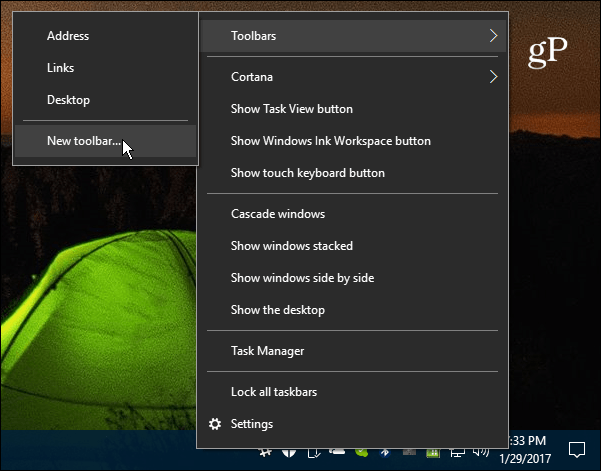
- Navigieren Sie zu C: \ Benutzer \ Benutzername \ AppData \ Roaming \ Microsoft \ Internet Explorer \ Schnellstart
Um die Arbeit zu vereinfachen, kopieren Sie den folgenden Pfad und fügen Sie ihn in die Adressleiste des Datei-Explorers ein. Drücken Sie die Eingabetaste und klicken Sie auf die Schaltfläche Ordner auswählen:
% appdata% \ Microsoft \ Internet Explorer \ Schnellstart
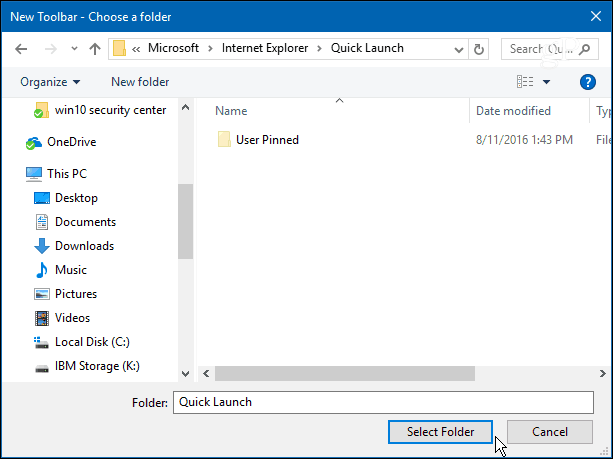
- Die Schnellstartleiste wird neben dem Benachrichtigungsbereich der Taskleiste angezeigt.
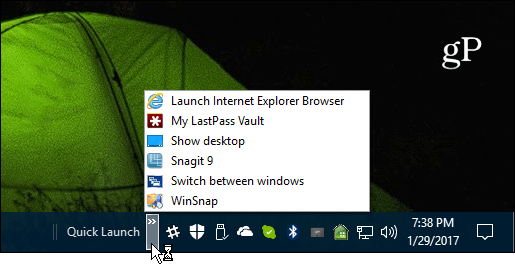
- Sie können es dort lassen, wo es ist, oder, wenn Sie möchten, dass es so aussieht wie in früheren Windows-Versionen, klicken Sie erneut mit der rechten Maustaste auf die Taskleiste und stellen Sie dies sicher Sperren Sie alle Taskleisten in ungeprüft.

- Jetzt können Sie es nach links ziehen und neben Start oder das platzieren Cortana Symbol.

- Nehmen Sie dann das andere Ende und ziehen Sie es nach links, damit auch die Symbole in Ihrer Taskleiste angezeigt werden. Wenn Sie zum ersten Mal versucht haben, Symbolleisten zu verschieben, kann dies etwas schwierig sein. Wenn Sie es jedoch ein paar Mal versuchen, ist es einfach, es zu finden. Ich empfehle außerdem, alle Taskleisten zu sperren, nachdem Sie sie an der gewünschten Stelle platziert haben.
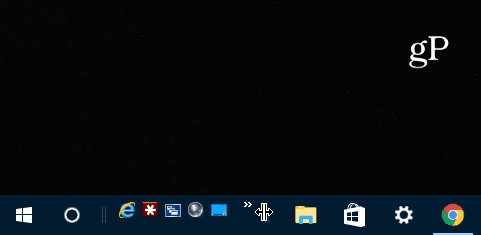
- Wenn die Schnellstartleiste wie in den XP-Tagen aussehen soll, klicken Sie mit der rechten Maustaste darauf und deaktivieren Sie beide Text anzeigen und Titel anzeigen. Das sorgt für ein saubereres und organisierteres Erscheinungsbild.
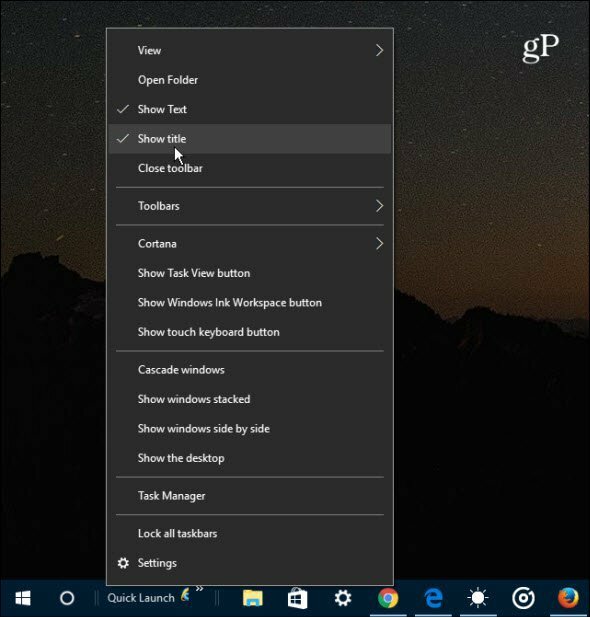
- Jetzt können Sie die Schnellstartleiste wie in früheren Windows-Versionen verwenden. Um eine App oder andere Elemente hinzuzufügen, ziehen Sie sie einfach darüber, bis die Nachricht angezeigt wird Gehen Sie zum Schnellstart.
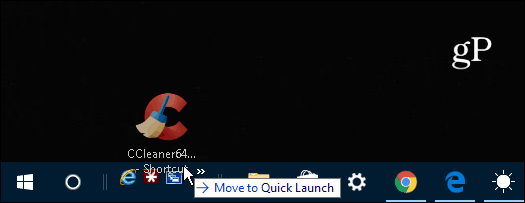
Wenn Sie mehrere Elemente hinzufügen, klicken Sie einfach auf das Pfeilsymbol, um die Listenelemente in der Leiste aufzurufen. Und wenn Sie noch laufen Windows 7 und möchten, dass die Schnellstartleiste wieder in unserem Artikel angezeigt wird Hier.
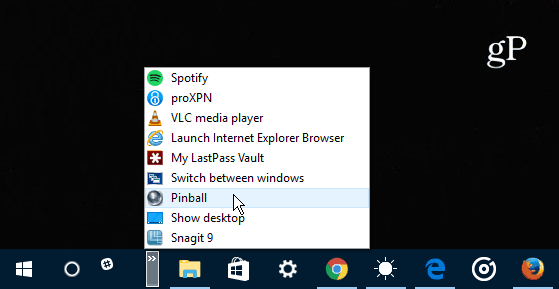
Was halten Sie davon? Gefällt Ihnen die neue Benutzeroberfläche von Windows 10 oder bevorzugen Sie die Vertrautheit von Windows 7 oder früher? Hinterlasse uns einen Kommentar und teile uns deine Gedanken mit.

